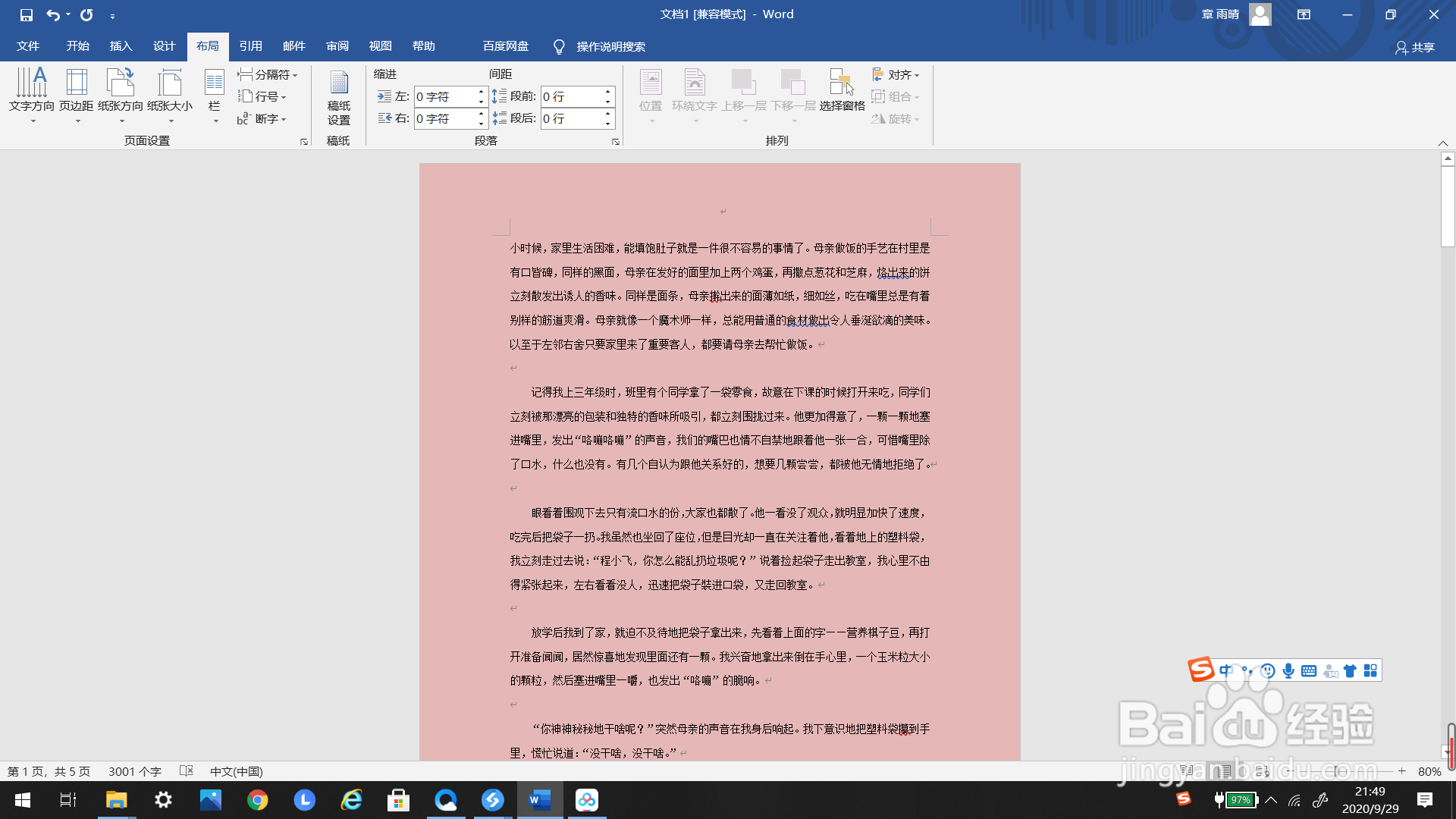#好久不见#Word里段落如何变为1.5倍行距
1、下图是一个没有进行行距设置的文档。
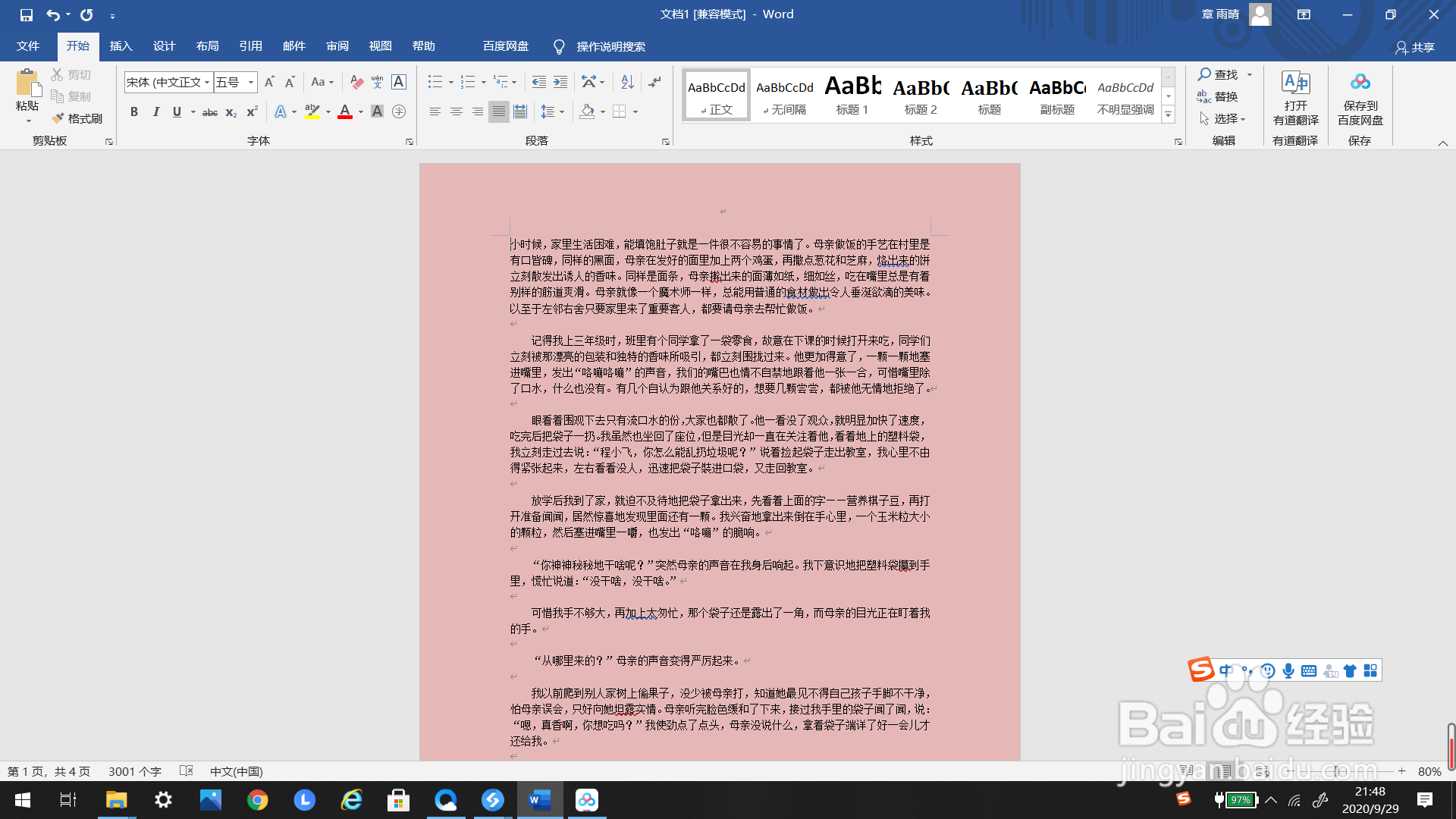
2、如下图所示,框选需要进行调整行距的文字。
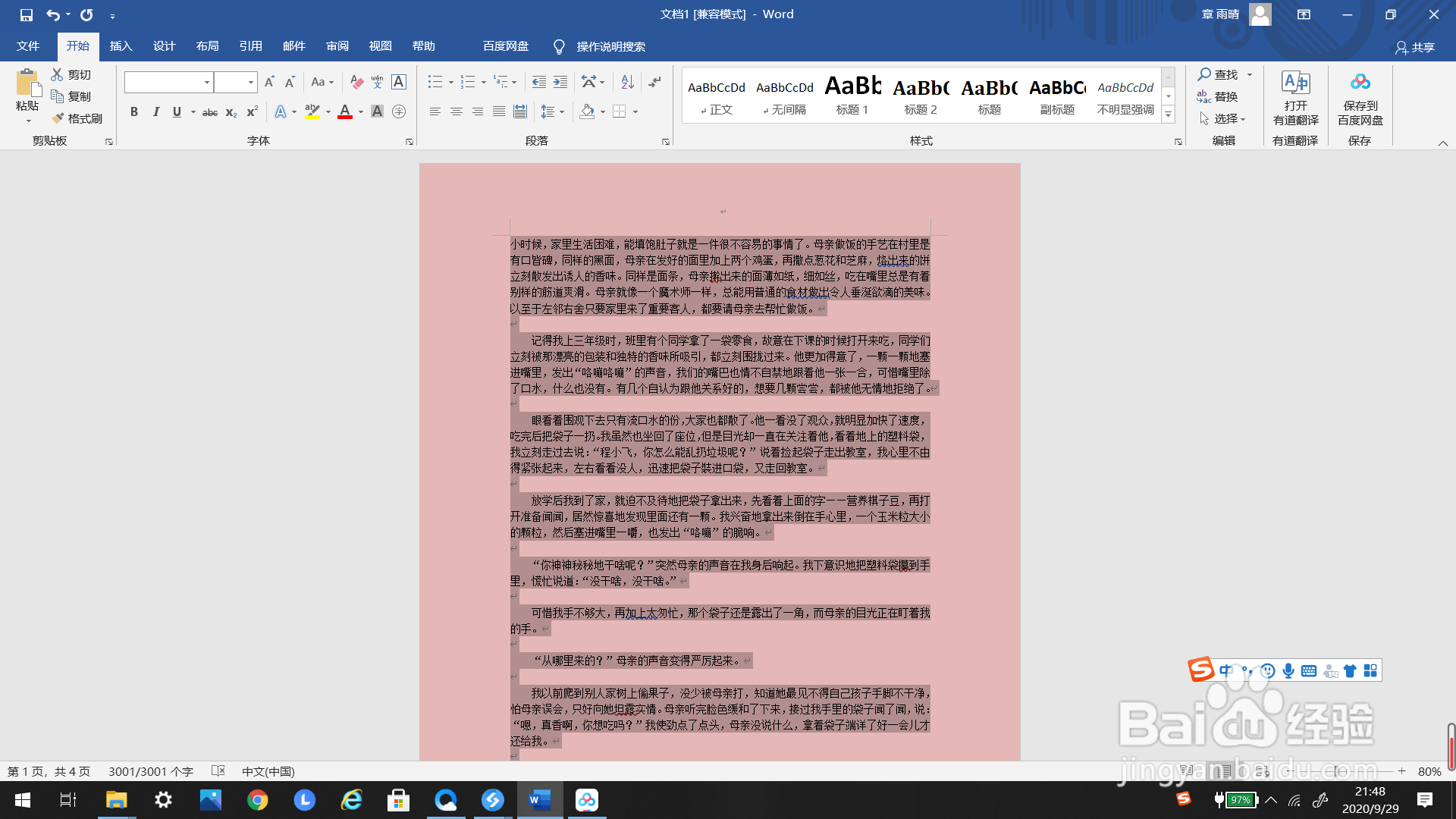
3、找到上方”布局“工具栏,找到”段落“右下方的图标。
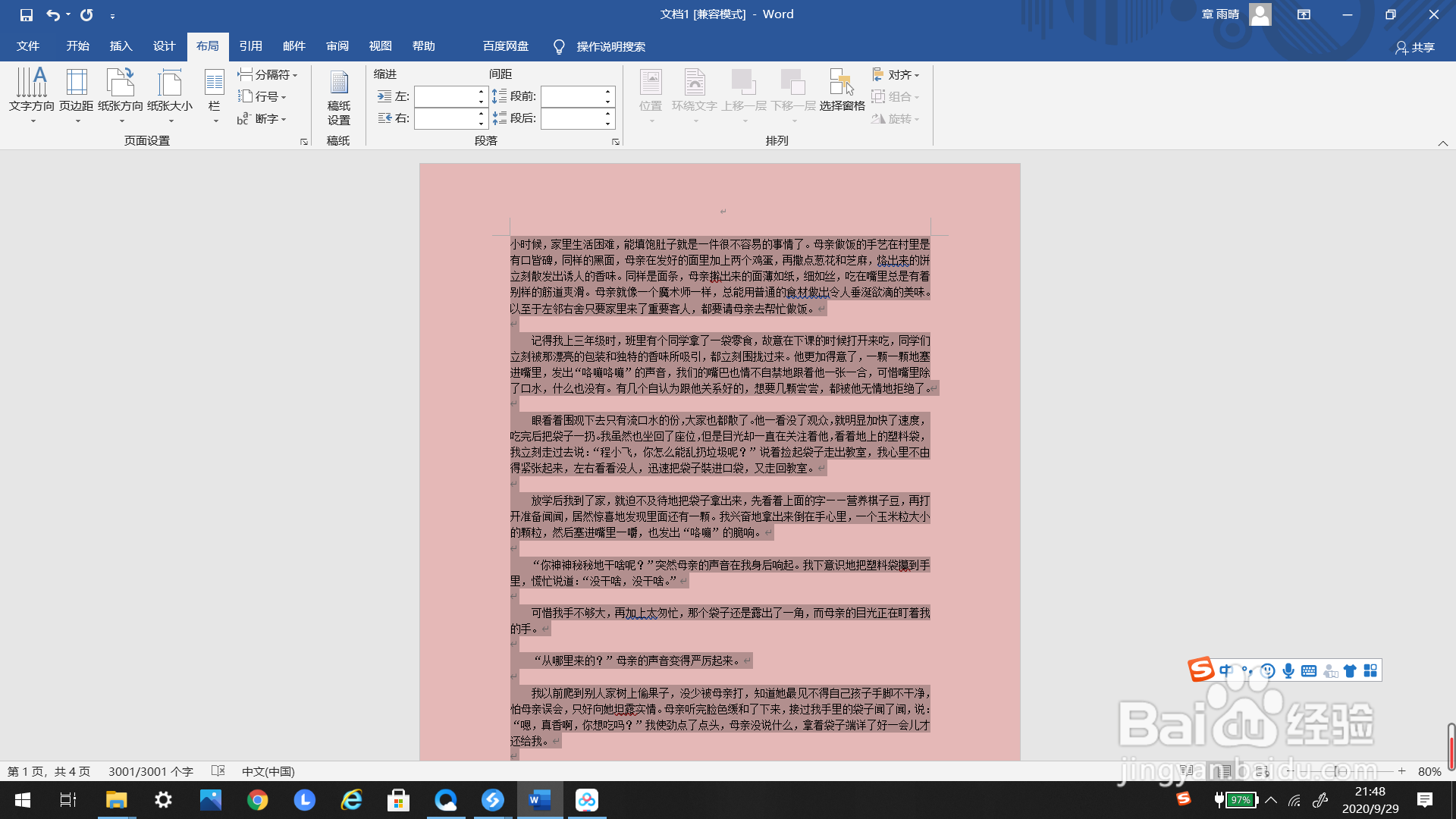
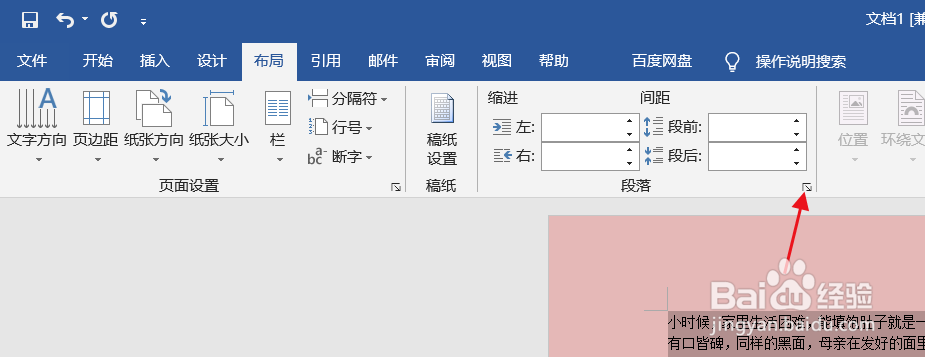
4、鼠标左键点击一下这个图标,弹出编辑框。
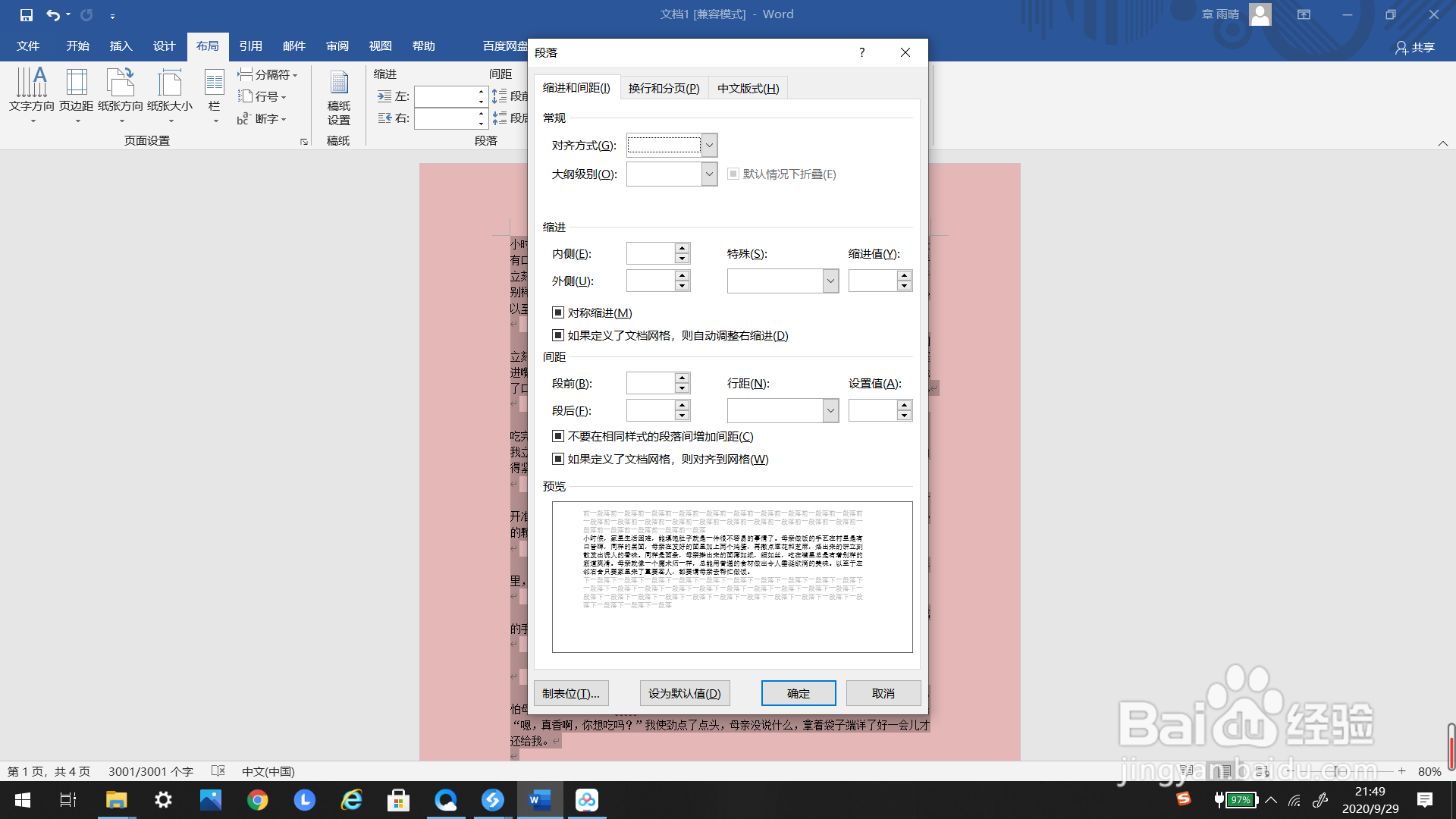
5、在弹出的编辑框里找到”间距“界面。

6、在”间距“界面里找到”行距“,点击弹出下拉框。
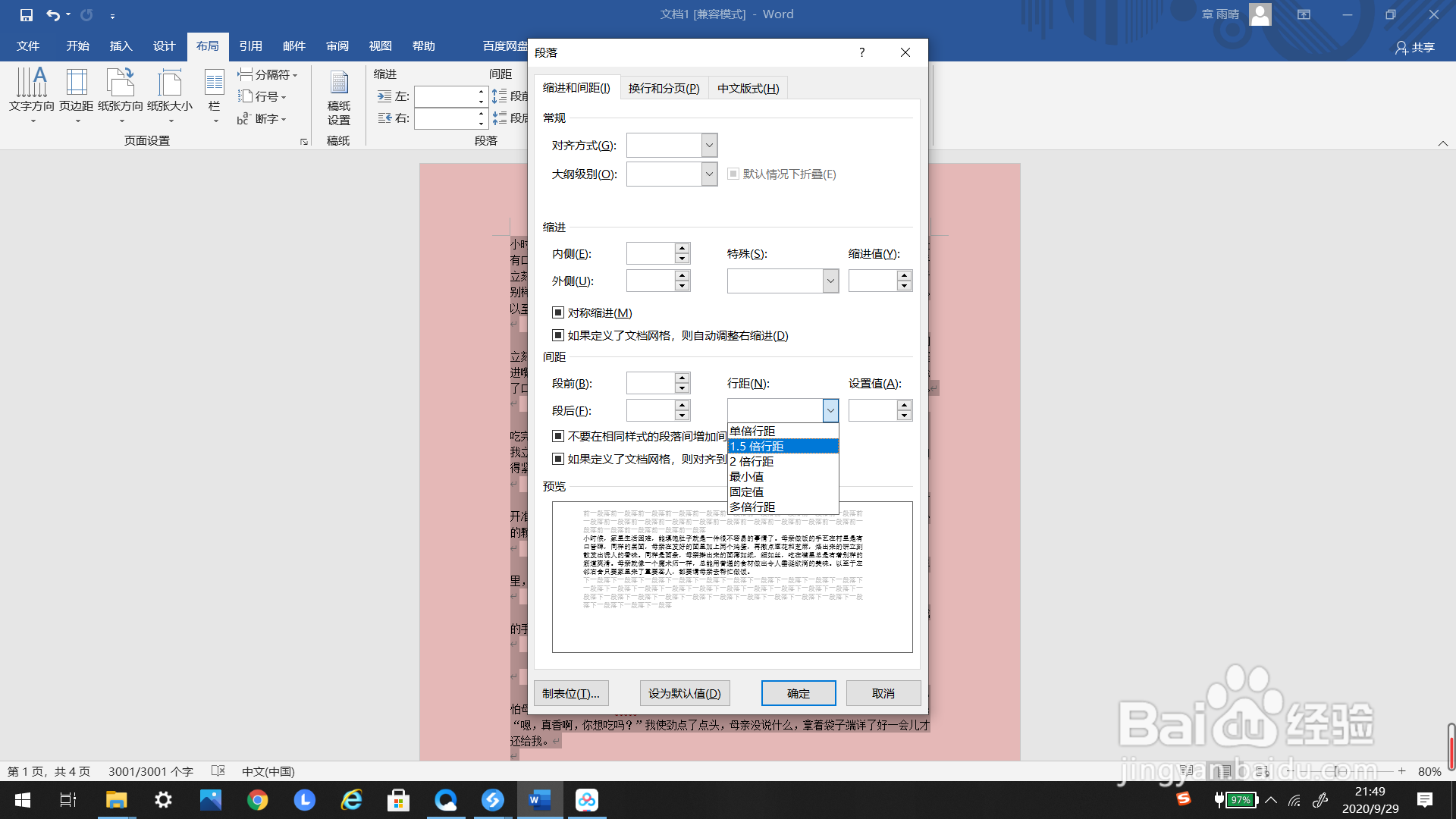
7、在下拉框里选择”1.5倍行距“,点击一下。
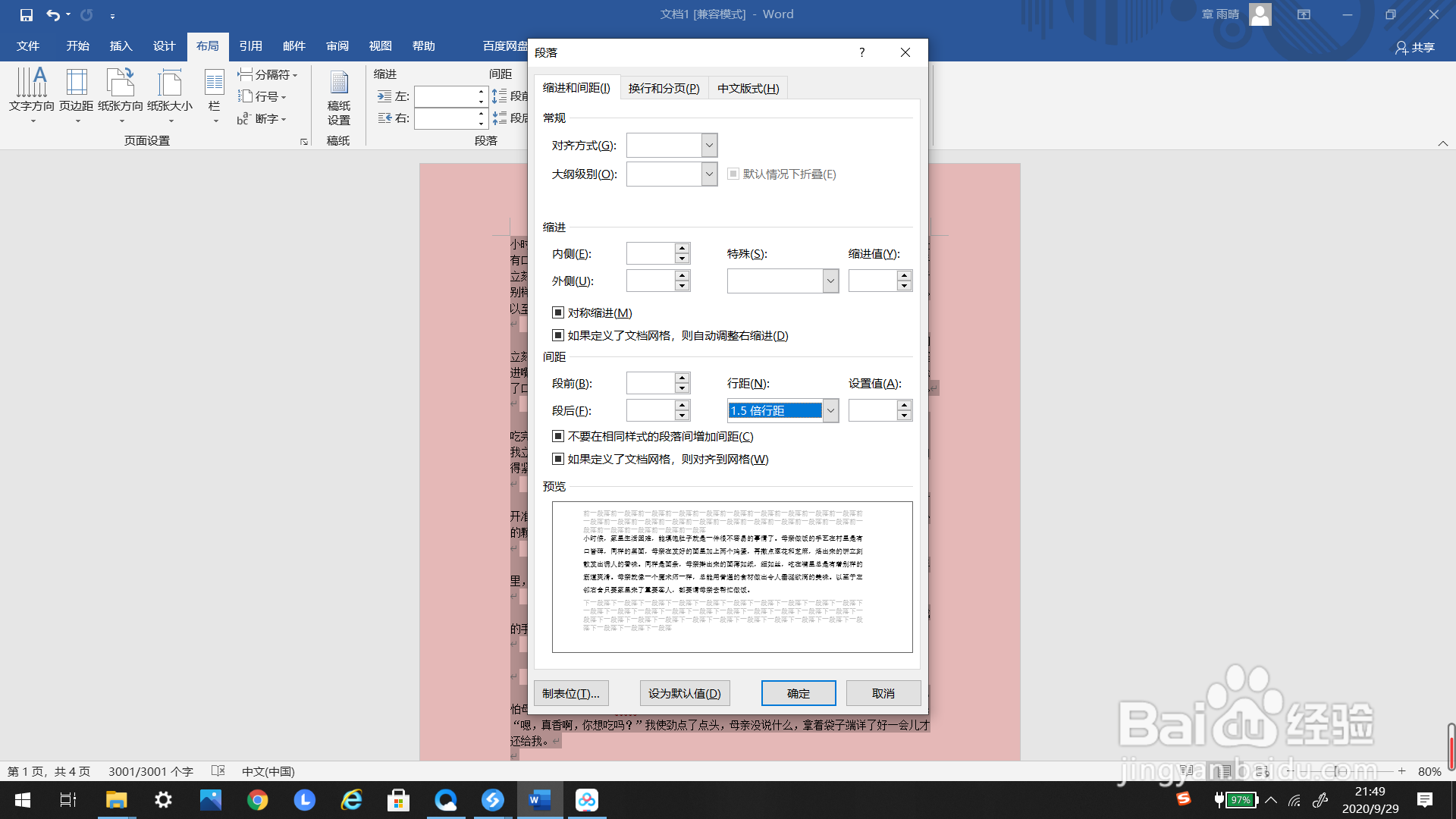
8、点击确定,文字就变为1.5倍行距了。
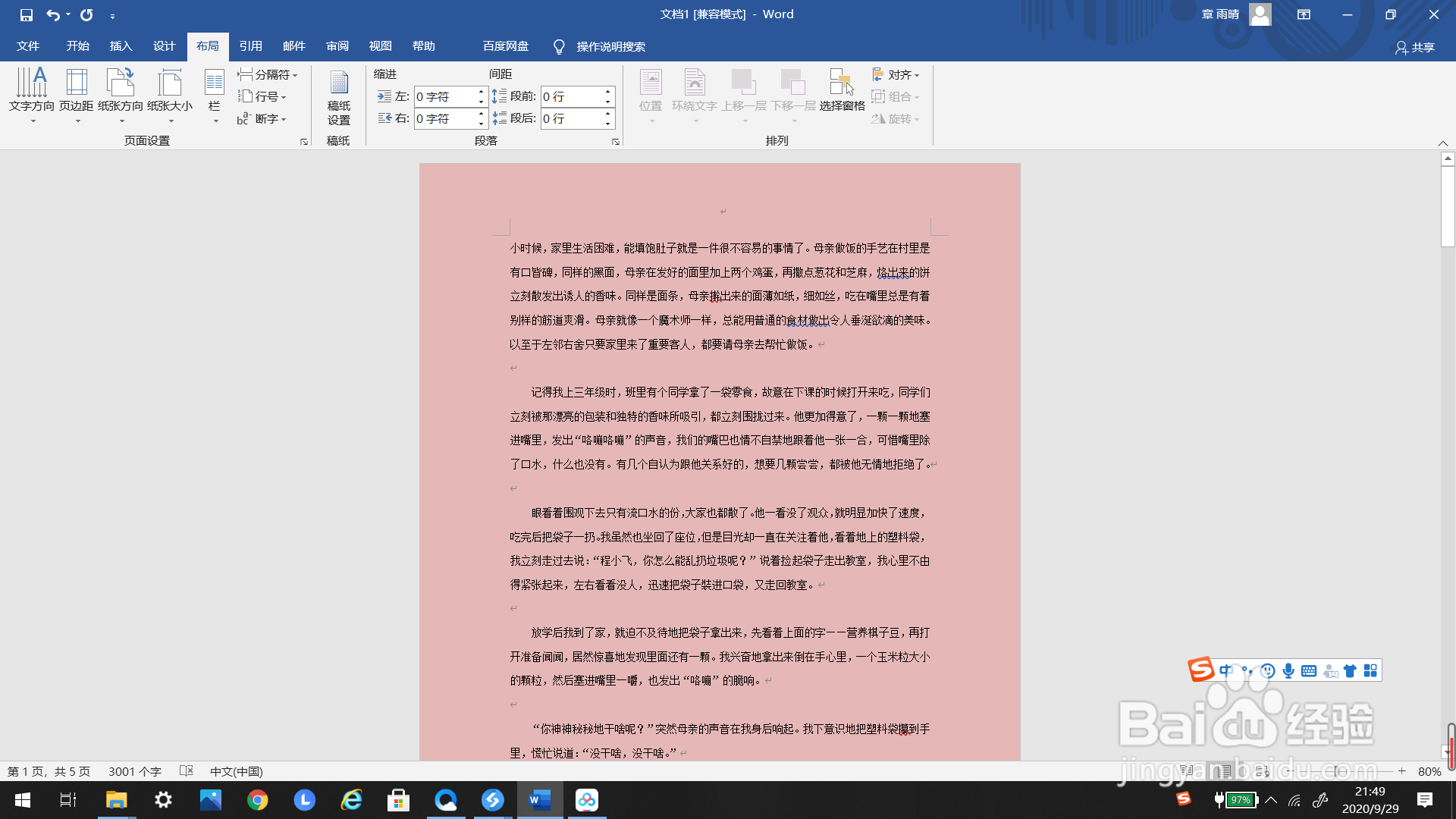
1、下图是一个没有进行行距设置的文档。
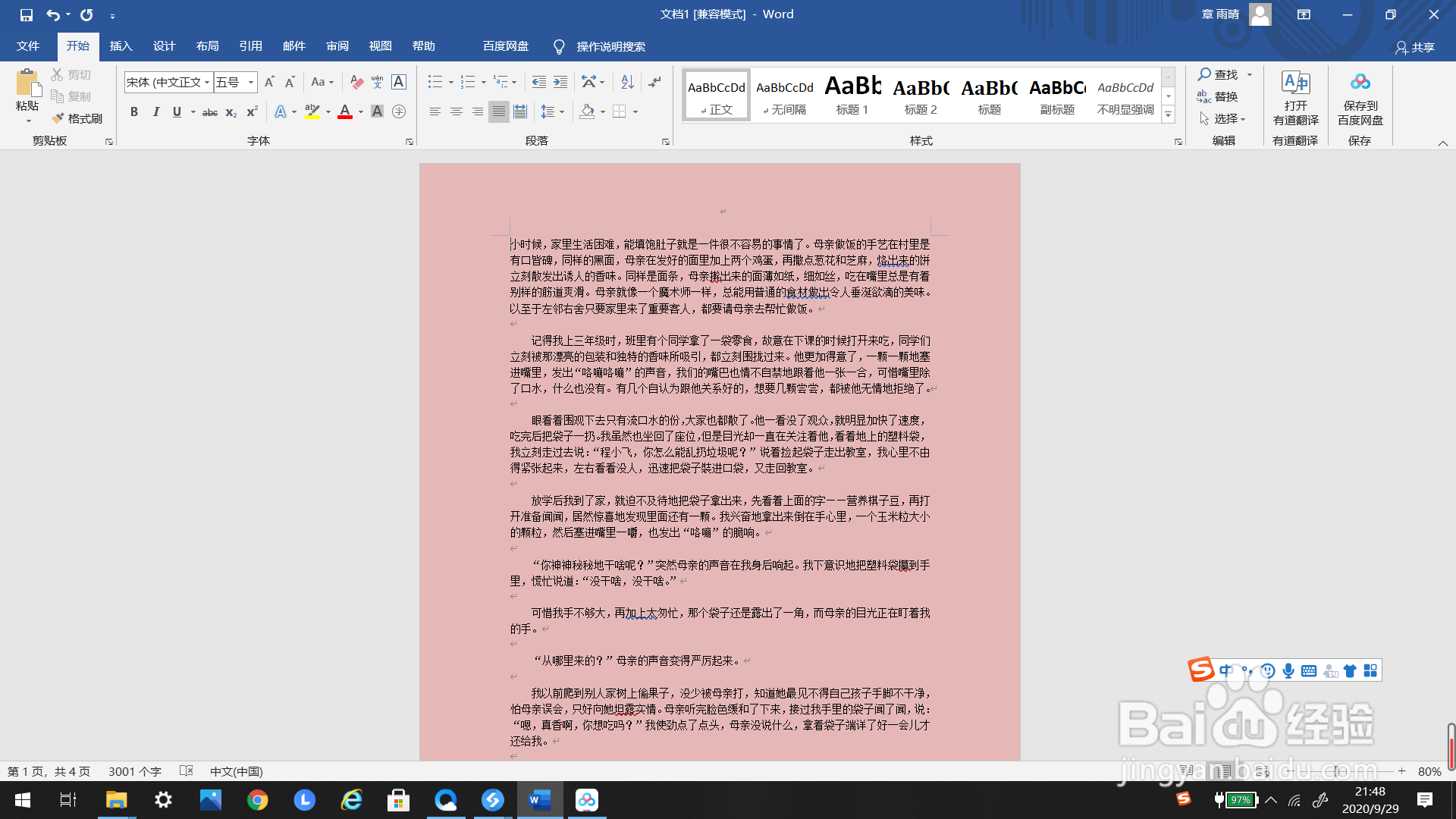
2、如下图所示,框选需要进行调整行距的文字。
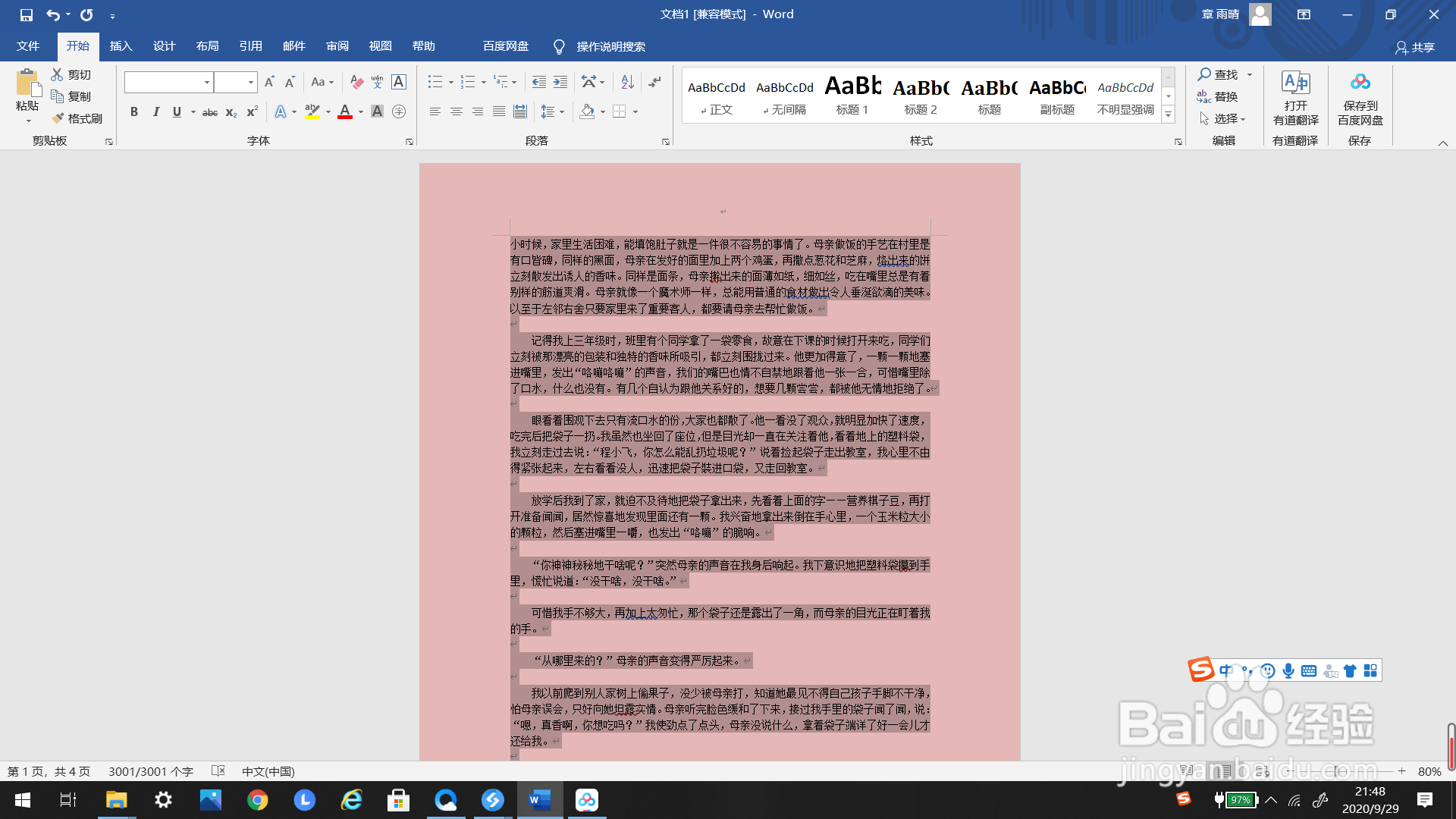
3、找到上方”布局“工具栏,找到”段落“右下方的图标。
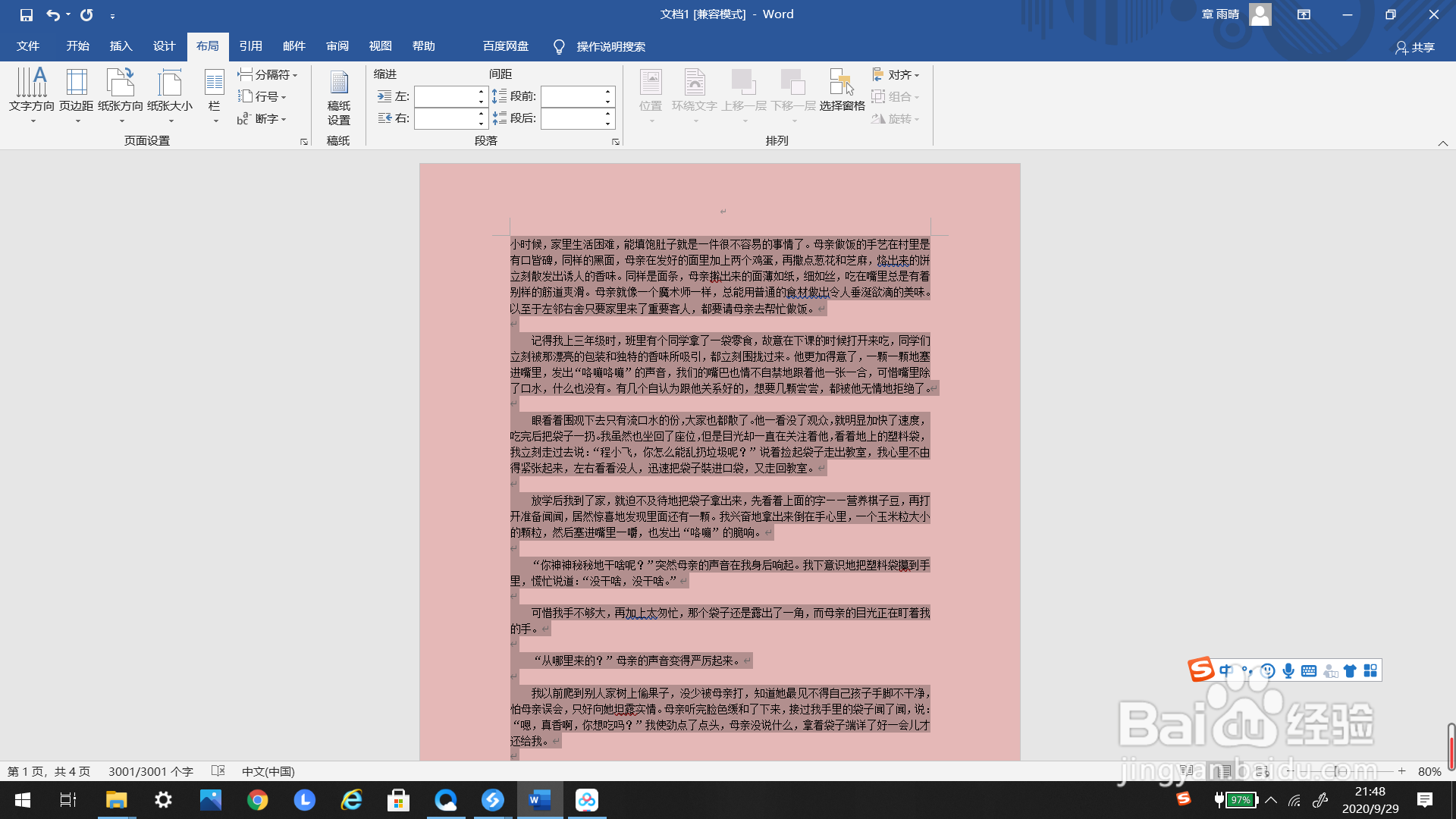
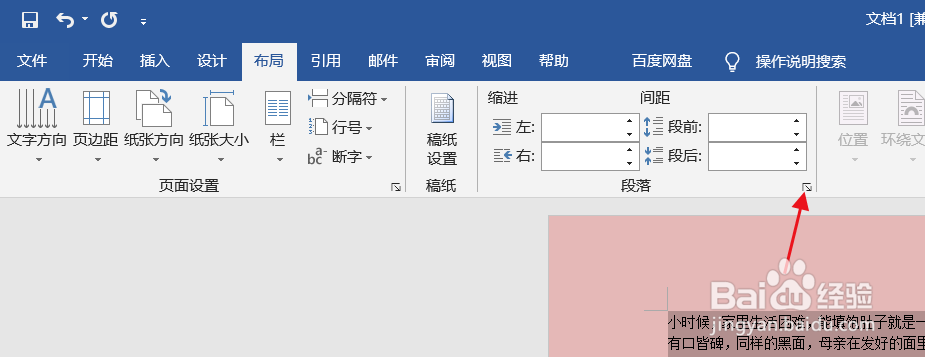
4、鼠标左键点击一下这个图标,弹出编辑框。
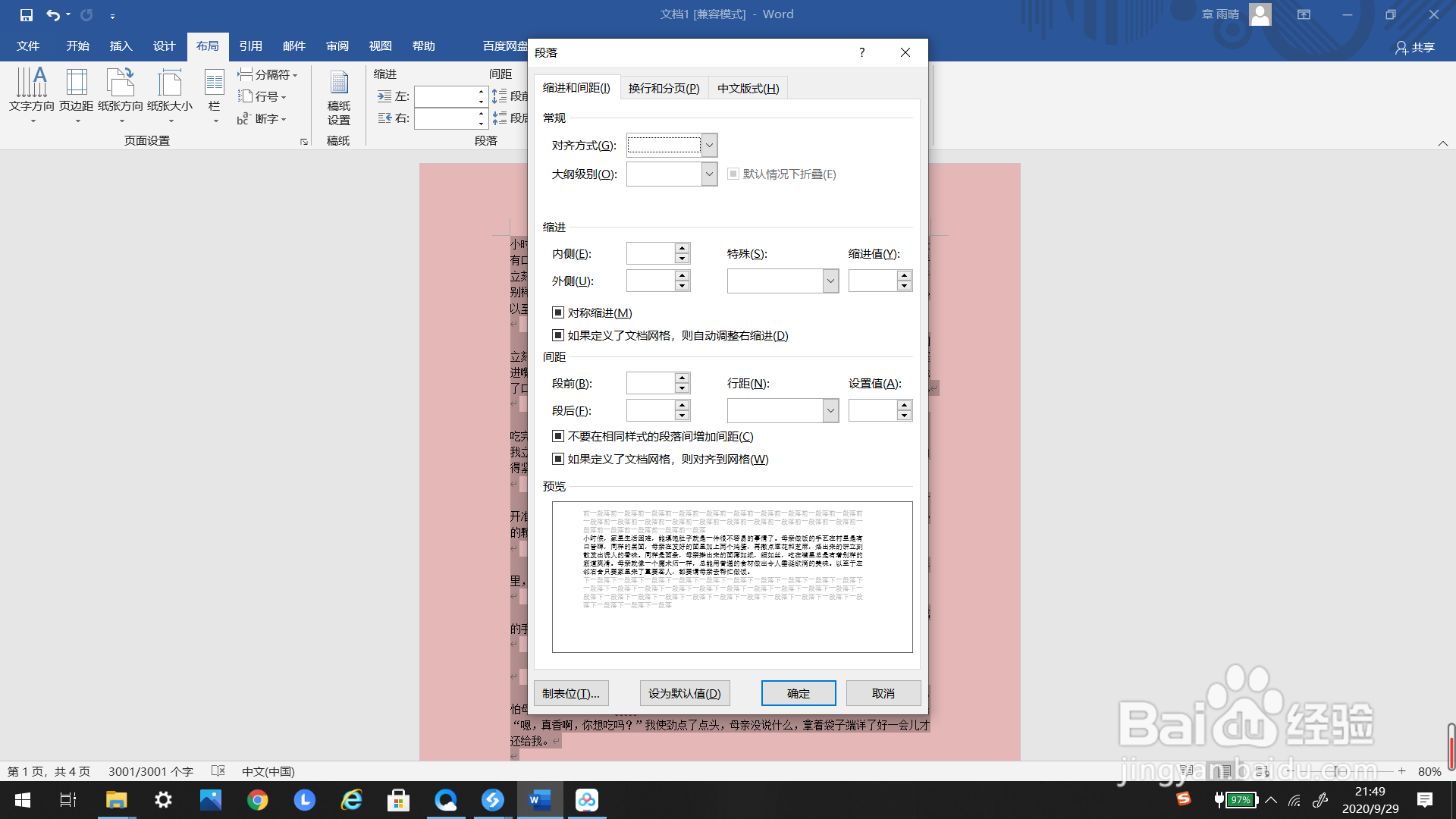
5、在弹出的编辑框里找到”间距“界面。

6、在”间距“界面里找到”行距“,点击弹出下拉框。
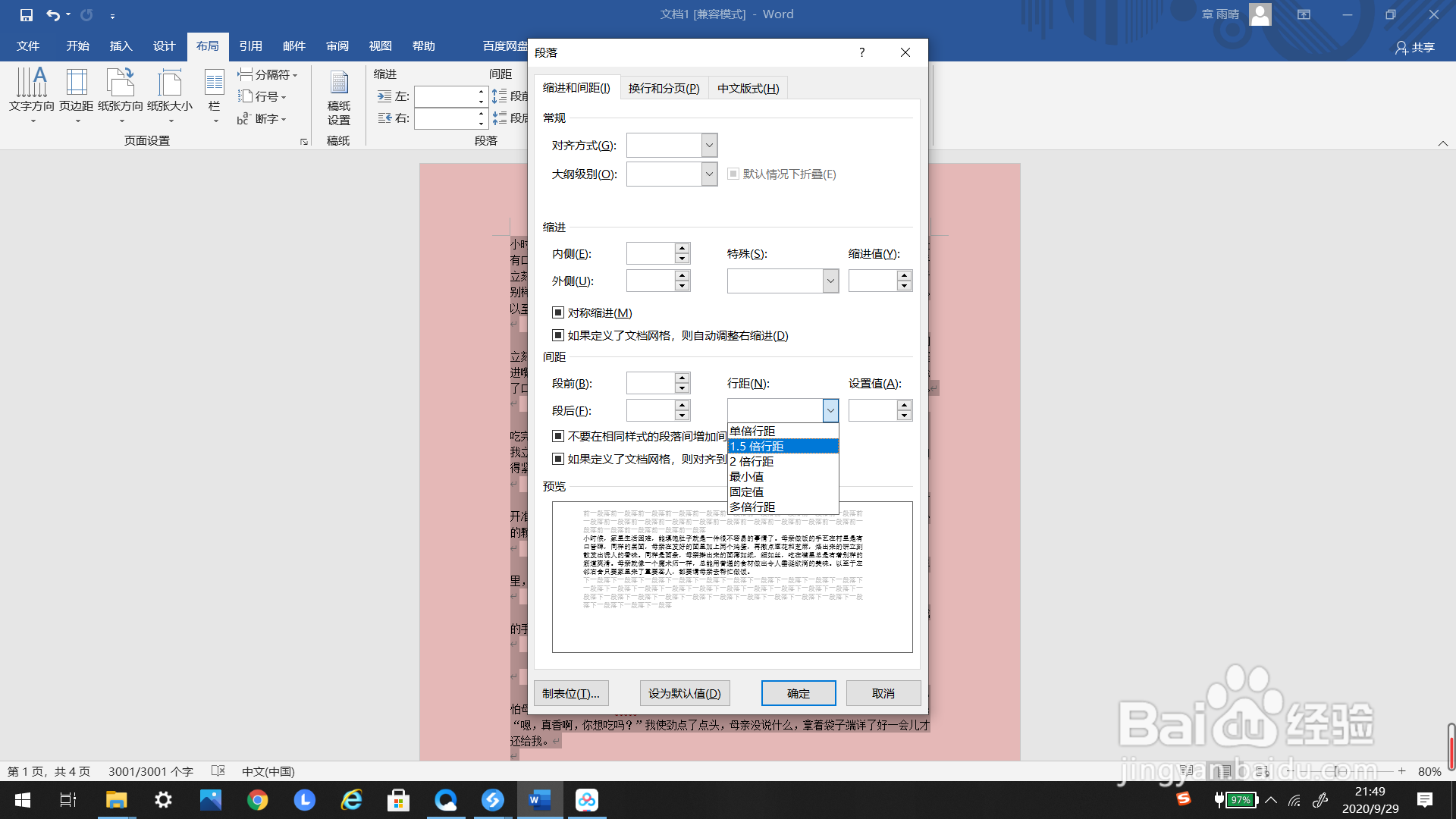
7、在下拉框里选择”1.5倍行距“,点击一下。
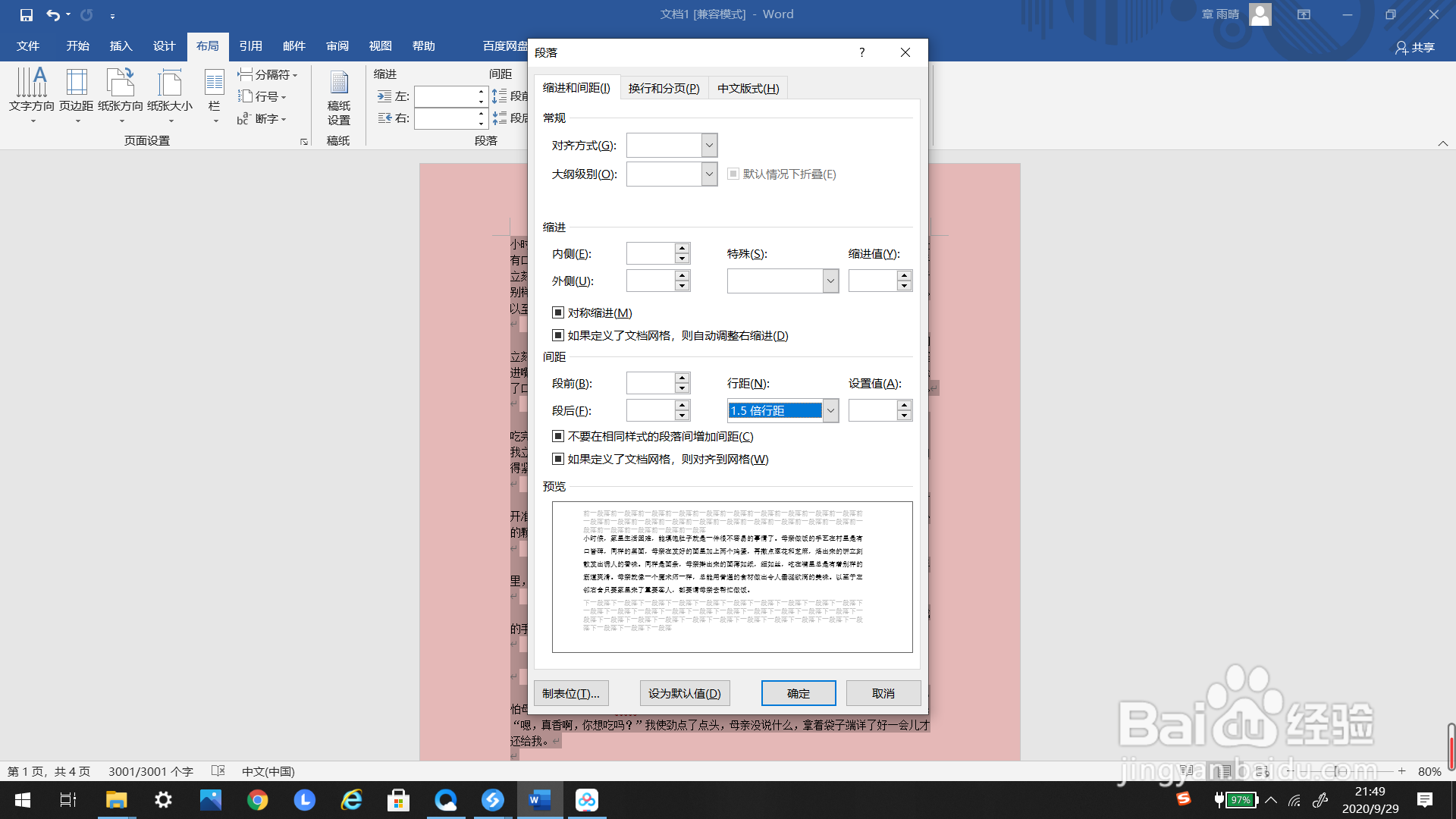
8、点击确定,文字就变为1.5倍行距了。